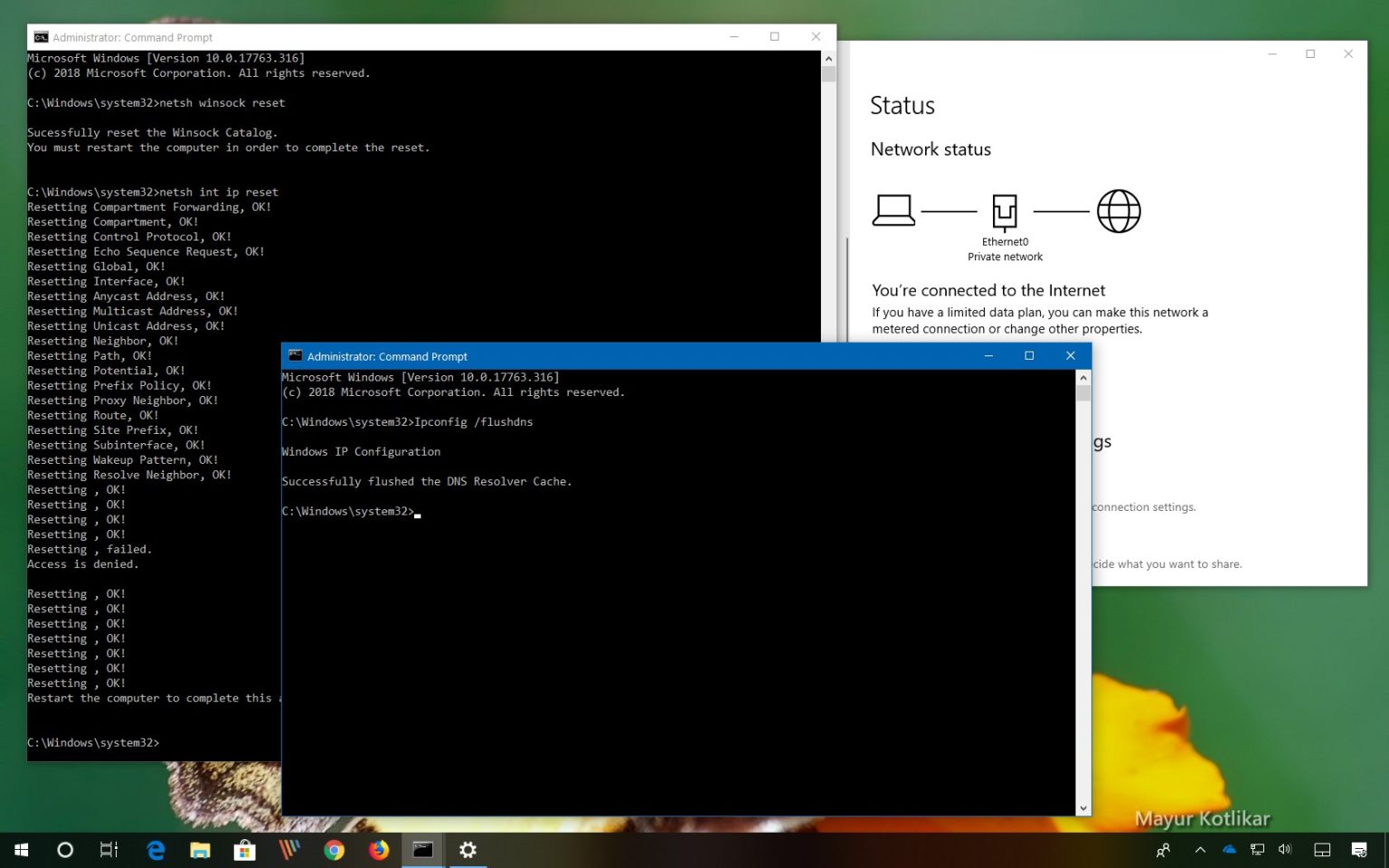Sous Windows 10, les connexions réseau utilisant un adaptateur Wi-Fi ou Ethernet sont très fiables, mais le moment viendra où vous pourrez rencontrer des problèmes de connectivité ne vous permettant pas d'accéder à Internet.
Bien que de nombreux facteurs puissent causer des problèmes de réseau, vous verrez généralement une erreur telle que « Réseau non identifié » ou « Connexion locale uniquement » qui peut être résolue à l'aide de quelques commandes.
Dans ce guide, vous apprendrez les étapes pour réinitialiser une connexion Wi-Fi ou Ethernet (filaire) afin de résoudre le problème de réseau non identifié sous Windows 10.
Comment corriger l'erreur « Réseau non identifié » sous Windows 10
Suivez ces étapes pour corriger le message d'erreur de réseau non identifié sous Windows 10 en réinitialisant la pile WinSock :
-
Ouvrir Commencer.
-
Rechercher Invite de commandecliquez avec le bouton droit sur le résultat et sélectionnez le Exécuter en tant qu'administrateur option.
-
Tapez les commandes suivantes pour réinitialiser la pile réseau WinSock et appuyez sur Entrer (pour chaque commande) :
netsh winsock reset netsh int ip reset
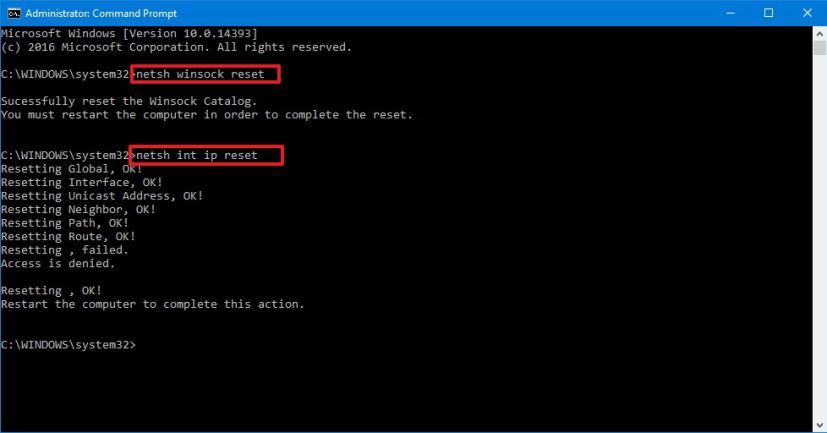
Commande Netsh -
Tapez la commande suivante pour réinitialiser les informations DNS et appuyez sur Entrer:
Ipconfig /flushdns
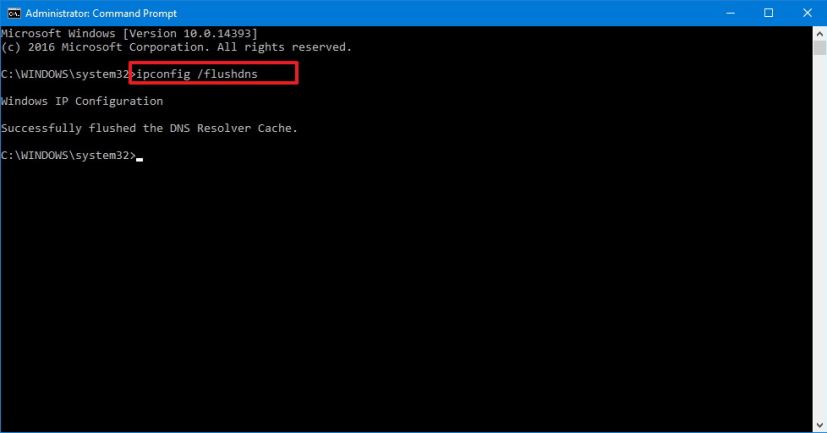
Commande IPConfig -
Redémarrez votre ordinateur.
Une fois les étapes terminées, vous devriez pouvoir vous reconnecter à Internet. N'oubliez pas que vous devrez ressaisir le mot de passe pour vous connecter à votre réseau Wi-Fi car ces informations seront réinitialisées avec les étapes ci-dessus.
Si le problème persiste, vous pouvez également essayer d'utiliser la fonction « Réinitialisation du réseau » dans l'application Paramètres pour réinitialiser tous vos adaptateurs.
Si vous rencontrez un problème avec le pilote de la carte réseau, vous pouvez utiliser ce guide pour réinstaller le pilote de votre carte.
Mise à jour le 31 juillet 2019 : Initialement publié en janvier 2017, ce guide a maintenant été mis à jour pour garantir qu'il est à jour avec la dernière version de Windows 10.
Pourquoi vous pouvez faire confiance à Winfix.net
L'auteur combine les connaissances d'experts avec des conseils centrés sur l'utilisateur, des recherches et des tests rigoureux pour garantir que vous recevez des guides techniques fiables et faciles à suivre. Passez en revue le processus de publication.